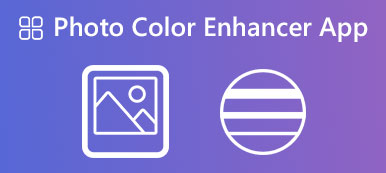오늘날 디지털 기기 덕분에 그 어느 때보다 사진을 찍기가 쉬워졌습니다. 그러나 완벽한 사진을 만드는 것은 여전히 큰 문제입니다. 그러므로, 사진 보정 필수 스킬이 됩니다. 인물 사진에서 피부, 머리카락 등의 얼굴뿐만 아니라 카메라 렌즈에 묻은 먼지나 오물 등 이미지의 외관을 개선하는 행위를 의미하는 용어입니다. 이 가이드는 컴퓨터와 모바일 장치에서 가장 쉬운 방법을 알려줍니다.
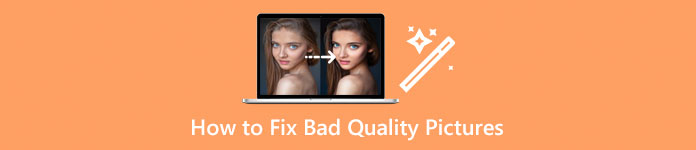
- 1부: 온라인에서 사진을 보정하는 궁극적인 방법
- 2부: Photoshop으로 인물 사진 보정하는 방법
- 3부: iPhone/Android에서 사진을 수정하는 방법
- 파트 4 : 사진 수정에 대한 FAQ
1부: 온라인에서 사진을 보정하는 궁극적인 방법
Apeaksoft 무료 이미지 업스케일러 온라인 최고의 AI 사진 보정 도구 중 하나입니다. 사진 품질을 높이는 동시에 노이즈를 제거할 수 있습니다. 임베디드 AI 기술은 작업 흐름을 단순화합니다. 따라서 초보자도 전문적인 기술 없이 사진 리터칭을 받을 수 있습니다. 더 중요한 것은 모든 기능이 제한 없이 무료라는 것입니다. 빠르게 수행하는 단계는 다음과 같습니다.
1단계방문 https://www.apeaksoft.com/image-upscaler/ 브라우저에서. 그런 다음 사진 업로드 버튼을 눌러 컴퓨터에서 사진을 엽니다. 온라인 앱은 JPG 및 PNG를 지원합니다.

2단계사진을 업로드하면 메인 창이 나타납니다. 이제 다음과 같은 사전 설정으로 사진을 향상시킬 수 있습니다. 2x, 4x, 6x및 8x.

3단계에서 수정된 사진을 미리 봅니다. 산출 창유리. 만족하시면 다음을 누르세요. 찜하기 버튼을 누르고 결과를 하드 드라이브에 다운로드합니다.
2부: Photoshop으로 인물 사진 보정하는 방법
Photoshop은 전문 사진 편집기입니다. Spot Healing Brush Tool과 같은 사진 리터칭을 위한 다양한 기능이 함께 제공됩니다. 바탕화면에 이미 설치되어 있다면 뷰티 리터칭을 하기에 좋은 선택일 수 있습니다.
1단계 AI 피부 보정Photoshop에서 초상화를 엽니다. 사진을 수정할 때 사진 형식을 변환하지 마십시오. 를 찾습니다 레이어 창을 오른쪽에 두고 배경의 복사본을 만듭니다. 복사본을 수정하여 원본 사진을 보호할 수 있습니다. 복사 레이어를 선택합니다.
클릭하고 펼치기 스팟 치유 브러시 도구을 선택하고 치유 브러시 도구. 키보드의 Alt 버튼을 계속 누르고 피부의 한 지점을 클릭합니다. 다른 흠집에도 똑같이하십시오.
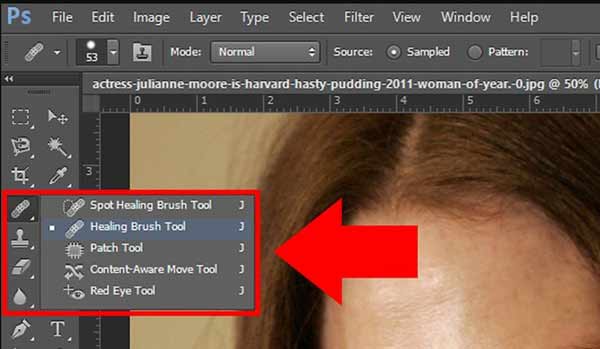 2단계 헤어 리터칭
2단계 헤어 리터칭를 눌러 새 빈 레이어를 만듭니다. 새 레이어 생성 버튼을 클릭하십시오.

선택 스팟 치유 브러시 도구 왼쪽 도구 상자에서 다음으로 선택 내용 인식 인사말 타입 상자를 선택하고 모든 레이어 샘플링 옵션. 머리카락을 선택하고 빗질하십시오. 머리카락의 주요 방향을 가로질러 튀어나온 다른 날아가는 머리카락에도 똑같이 합니다.
모발 볼륨을 높이려면 다음을 선택하십시오. 복제 도장 도구, 상단 리본 아래에서 옵션을 설정합니다. 를 누르고 다른 버튼을 클릭하고 소스 영역을 선택한 다음 대상 영역을 클릭합니다. 그러면 머리카락의 빈 공간이 채워집니다.
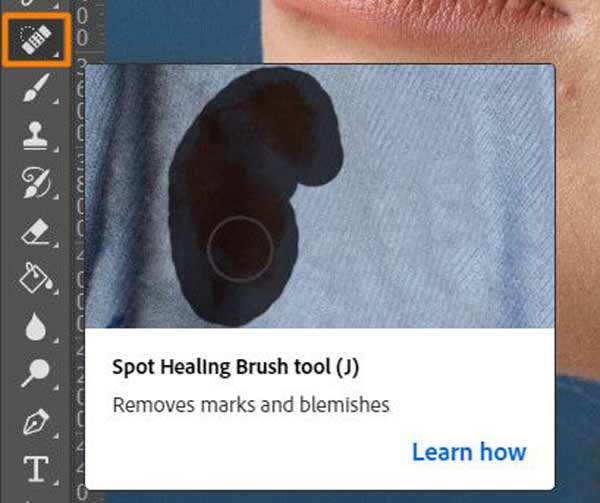 3단계 얼굴색보정
3단계 얼굴색보정피부색의 균형을 맞추려면 흐림 도구 왼쪽에서 피부 위에 칠하십시오. 눈, 치아 등과 같이 눈에 띄는 부분은 우회하십시오.
다음으로 이동 영상 상단 메뉴 모음에서 메뉴를 선택하고 조정, 선택 색조 / 채도. 피부 톤을 자연스럽게 만들기 위해 레드 톤으로 놀아보세요. 그런 다음 채도 전체 초상화의 옵션.
The 갈다 도구를 사용하면 눈, 코, 머리카락 등과 같은 눈에 띄는 영역을 향상시킬 수 있습니다.
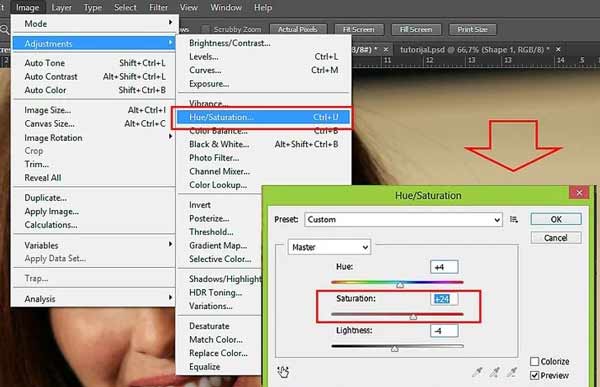 4단계 수정된 초상화 내보내기
4단계 수정된 초상화 내보내기마지막으로 레이어를 병합하고 초상화를 고품질 이미지로 저장합니다. 나중에 수정할 수 있도록 모든 편집 내용을 PSD 파일로 백업하는 것이 좋습니다.
추가 읽기 :3부: iPhone/Android에서 사진을 수정하는 방법
iPhone에서 이미지를 수정하는 방법
iPhone에 내장된 사진 앱은 사진 편집기와 함께 제공됩니다. 인물 사진의 노출, 밝기, 대비 및 채도를 조정할 수 있습니다. 그러나 얼굴 보정 기능은 포함되어 있지 않습니다. 다행스럽게도 Facetune과 같은 iOS용 사진 보정 앱이 있습니다.
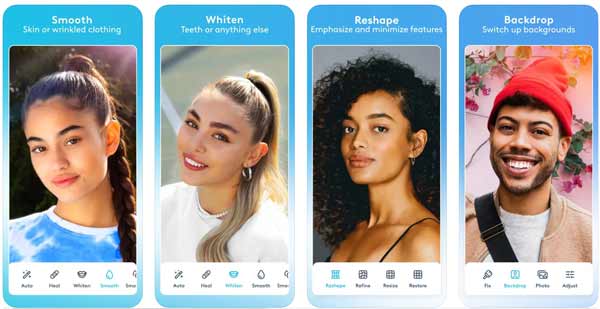
1단계App Store에서 앱을 설치한 후 홈 화면에서 앱을 실행합니다.
2단계카메라 롤에서 기존 사진을 엽니다. 내장된 카메라 기능으로 사진을 찍을 수도 있습니다.
3단계그러면 사진 보정 화면이 나타납니다. 하단에는 주름 펴기, 치아 미백, 코 날카롭게 하기, 잡티 제거, 톤 균형 조정, 머리카락 수정, 적목 현상 제거 등에 사용할 수 있는 다양한 기능이 있습니다.
4단계완료되면 공유 오른쪽 상단에 있는 버튼을 클릭하세요. 그런 다음 수정된 인물 사진을 메모리에 저장하거나 소셜 미디어에 직접 공유할 수 있습니다.
Android에서 뷰티 리터칭을 받는 방법
iPhone과 마찬가지로 Android 사용자는 초상화를 다듬기 위해 장치에 타사 사진 보정 앱을 다운로드해야 합니다. 예를 들어 AirBrush는 좋은 선택입니다.
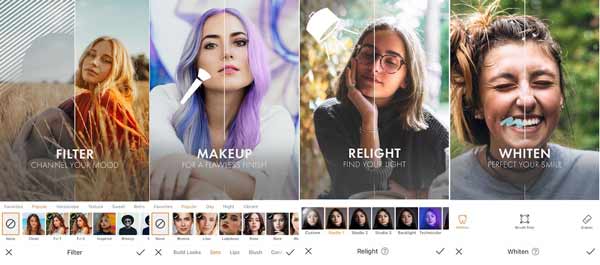
1단계세로 보정 앱을 시작합니다. Google Play 스토어에서 무료로 다운로드할 수 있습니다.
2단계갤러리에서 초상화를 열면 하단에 메뉴 표시줄이 표시됩니다.
3단계먼저, 다음으로 이동하십시오. 수정 탭. 이제 더 많은 도구를 얻을 수 있습니다. 그만큼 부드럽게 예를 들어 도구를 사용하면 탭 한 번으로 피부를 매끄럽게 만들 수 있습니다. 좌우로 스와이프하여 각 기능을 사용해 볼 수 있습니다. 수정 화면을 표시합니다.
4단계뷰티 리터칭을 받으려면 메이크업 하단에서 탭. 그런 다음 입술처럼 다듬을 부분을 선택하고 좋아하는 메이크업을 누릅니다.
5단계완벽한 초상화를 얻으면 결과를 휴대폰에 저장하거나 소셜 플랫폼에 게시하십시오.
파트 4 : 사진 수정에 대한 FAQ
사진 보정이란 무엇입니까?
이미지에서 특정 결함을 제거하는 것을 의미합니다. 카메라 센서의 점과 같은 작은 물체일 수 있습니다. 또한 패션 출판물에서 흔히 볼 수 있는 모델 피부의 일부 물리적 결함을 제거하는 것을 의미하기도 합니다.
사진 리터치 비용은 얼마인가요?
대답은 당신의 선택에 따라 결정됩니다. 전문 서비스에 사진 보정을 요청하면 몇 달러에서 수백 달러가 들 수 있습니다. 초상화를 직접 수정하려면 완전 무료입니다.
인물 사진을 리터칭하는 것이 합법인가요?
저작권 보호 없이 초상화를 수정하는 것은 합법입니다. 초상화가 회사 또는 발행인의 소유인 경우 수정할 수 없습니다. 불법일 수 있으므로 다른 사람의 초상화를 수정하지 않는 것이 좋습니다.
결론
이 가이드는 사진 및 인물 사진 수정 컴퓨터 또는 모바일 장치에서. 가이드가 이 문제를 신속하게 해결하는 데 도움을 줄 수 있으므로 불완전한 사진을 포기할 필요가 없습니다. 사진 보정 앱을 사용하면 컴퓨터 없이 인물 사진을 만들 수 있습니다. 반면에 Apeaksoft Free Image Upscaler는 온라인에서 사진을 수정하는 가장 쉬운 옵션입니다. 이 주제에 대해 다른 질문이 있으시면 언제든지 이 게시물 아래에 메시지를 남겨 주시면 신속하게 답변해 드리겠습니다.